Win8应用1
Win8运行命令

Win8运行命令:程序和功能取消了开始菜单的Win8让人感觉很不习惯,这才发现原来开始菜单可以做这么多事。
不过Win8中的一些快捷键还沿用了Windows一直以来的习惯,比如按下Windows + R打开“运行”对话框。
在这里我们可以通过命令来打开各种应用程序或系统设置,不过这需要你有超强的记忆力,能把Win8中所有的运行命令都记住。
以下这108条运行命令都是大家经常会用到的,看看你能记住多少?Win8系统108个运行命令你能记住多少?1.appwiz.cpl:程序和功能(程序卸载)打开程序和功能(程序卸载)窗口2.calc:启动计算器3.certmgr.msc:证书管理实用程序证书管理实用程序4.charmap:启动字符映射表5.chkdsk.exe:Chkdsk磁盘检查(管理员身份运行命令提示符)6.cleanmgr:打开磁盘清理工具7.cliconfg:SQL SERVER 客户端网络实用工具SQL SERVER 客户端网络实用工具Win8运行命令:计算机管理8.cmstp:连接管理器配置文件安装程序9.cmd.exe:CMD命令提示符打开CMD命令提示符10.自动关机命令Shutdown -s -t 600:表示600秒后自动关机shutdown -a :可取消定时关机Shutdown -r -t 600:表示600秒后自动重启rundll32 user32.dll,LockWorkStation:表示锁定计算机11.colorcpl:颜色管理,配置显示器和打印机等中的色彩pMgmtLauncher:计算机管理打开计算机管理pmgmt.msc:计算机管理14.credwiz:备份或还原储存的用户名和密码备份或还原储存的用户名和密码Win8运行命令:设备管理器exp.msc:打开系统组件服务16.dcomcnfg:打开系统组件服务17.control:控制面版打开控制面版18.Dccw:显示颜色校准19.devmgmt.msc:设备管理器打开设备管理器20.desk.cpl:屏幕分辨率打开屏幕分辨率设置Win8运行命令:磁盘管理21.dfrgui:优化驱动器22.dialer:电话拨号程序23.diskmgmt.msc:磁盘管理打开磁盘管理24.dvdplay:DVD播放器25.dxdiag:检查DirectX信息检查DirectX信息26.eudcedit:造字程序27.eventvwr:事件查看器28.explorer:打开资源管理器29.Firewall.cpl:Windows防火墙Windows防火墙Win8运行命令:Internet属性30.FXSCOVER:传真封面编辑器31.fsmgmt.msc:共享文件夹管理器32.gpedit.msc:组策略组策略33.hdwwiz.cpl:设备管理器34.inetcpl.cpl:Internet属性Internet属性35.intl.cpl:区域36.iexpress:木马捆绑工具,系统自带37.joy.cpl:游戏控制器Win8运行命令:画图工具38.logoff:注销命令39.lusrmgr.msc:本地用户和组40.lpksetup:语言包安装/删除向导,安装向导会提示下载语言包41.lusrmgr.msc:本机用户和组42.main.cpl:鼠标属性43.mmsys.cpl:声音声音设置44.magnify:放大镜实用程序放大镜实用程序45.mem.exe:显示内存使用情况(如果直接运行无效,可以先管理员身份运行命令提示符,在命令提示符里输入mem.exe>d:a.txt 即可打开d盘查看a.txt,里面的就是内存使用情况了。
Win8 系统入门学习手册与使用技巧专题教程!(中)

Windows 8 系统完全上手指南- 非常详尽的Win8 系统入门学习手册与使用技巧专题教程!——中[Windows 8 完全指南第九篇] Windows 应用商店揭秘作为Windows 8的一个重头戏的应用商店并不神秘,微软将时下主流的App Store 模式引进Windows 8 会不会成功呢?当我们进入Windows 8 后首先看到的就是“开始屏幕”和上面一个个Metro/Modern 应用程序,那么这些应用程序都是从哪里来的呢?答案就是Windows 应用商店(Windows Store)。
Windows 应用商店(Windows Store)是Windows 8 引进的向用户提供Metro/Modern 应用的官方应用程序商城,用户可以在Windows 应用商店上一站式购买喜欢的应用程序,这些应用程序都是经过微软官方审核并评级后的,在安全上可以放心。
此外微软提供了傻瓜式的安装、更新或管理、删除应用程序操作。
Windows 应用商店采用了和开始屏幕相似的风格,以磁贴形式展示各款应用,左右滚动可以查看其他应用(点击最右下角“缩小”按钮可以在全局界面下查看)。
点击图中任意应用进入它在商店的介绍界面,然后就可以下载安装。
在最初Windows 应用商店只是提供Metro 应用程序的,但后来微软又将传统桌面的应用也引进了Windows 商店,展示界面与Windows 8 Style 应用一致,不同的是下载是转到对应应用的官方网页下载。
目前桌面程序所占的比重还很小,并有明显的“桌面应用”提示。
不知道后续微软会不会重新将桌面应用移出Windows 商店,毕竟面向Windows 桌面的程序数量级太大,是没有必要,也没有办法重新打造一个下载渠道的。
(Windows 应用商店中国区安全分类下的四个上架应用中有三个都是桌面应用)Windows 8 与之前所有Windows 版本的不同在于其兼容平板电脑,而在这个部分中Windows Store(应用商店)是重中之重,因为它是Windows 8 Style 应用程序的分发点,其地位相当于苹果的AppStore ,但不同的是AppStore 承载的是手机(iPhone)和平板(iPad),而Windows Store 目前承载的似乎是平板(Windows Pad)和传统桌面应用程序,而手机依旧由Windows Phone 的Marketplace 承载,并没有像苹果那样将移动设备集成到一个AppStore,当然未来微软还是很有可能会将Windows Phone 的Marketplace 集成到现在的Windows Store 里去的,毕竟Windows Phone 未来甚至将和Windows 共享一个内核。
win8.1各版本下载
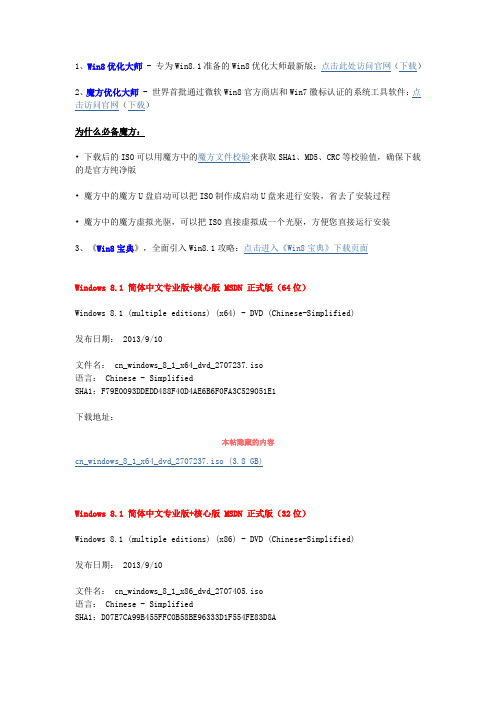
1、Win8优化大师- 专为Win8.1准备的Win8优化大师最新版:点击此处访问官网(下载)2、魔方优化大师- 世界首批通过微软Win8官方商店和Win7徽标认证的系统工具软件:点击访问官网(下载)为什么必备魔方:• 下载后的ISO可以用魔方中的魔方文件校验来获取SHA1、MD5、CRC等校验值,确保下载的是官方纯净版• 魔方中的魔方U盘启动可以把ISO制作成启动U盘来进行安装,省去了安装过程• 魔方中的魔方虚拟光驱,可以把ISO直接虚拟成一个光驱,方便您直接运行安装3、《Win8宝典》,全面引入Win8.1攻略:点击进入《Win8宝典》下载页面Windows 8.1 简体中文专业版+核心版 MSDN 正式版(64位)Windows 8.1 (multiple editions) (x64) - DVD (Chinese-Simplified)发布日期: 2013/9/10文件名: cn_windows_8_1_x64_dvd_2707237.iso语言: Chinese - SimplifiedSHA1:F79E0093DDEDD488F40D4AE6B6F0FA3C529051E1下载地址:本帖隐藏的内容cn_windows_8_1_x64_dvd_2707237.iso (3.8 GB)Windows 8.1 简体中文专业版+核心版 MSDN 正式版(32位)Windows 8.1 (multiple editions) (x86) - DVD (Chinese-Simplified)发布日期: 2013/9/10文件名: cn_windows_8_1_x86_dvd_2707405.iso语言: Chinese - SimplifiedSHA1:D07E7CA99B455FFC0B58BE96333D1F554FE83D8A下载地址:本帖隐藏的内容cn_windows_8_1_x86_dvd_2707405.iso (2.85 GB)Windows 8.1 简体中文专业大客户版 MSDN 正式版(64位)Windows 8.1 Pro VL (x64) - DVD (Chinese-Simplified)发布日期: 2013/10/17文件名: cn_windows_8_1_pro_vl_x64_dvd_2971907.iso 语言: Chinese - SimplifiedSHA1:62711AD210B7872A30C1CE188A60724CEB4D606B下载地址:本帖隐藏的内容cn_windows_8_1_pro_vl_x64_dvd_2971907.iso (3.76 GB)Windows 8.1 简体中文专业大客户版 MSDN 正式版(32位)Windows 8.1 Pro VL (x86) - DVD (Chinese-Simplified) 发布日期: 2013/10/17文件名: cn_windows_8_1_pro_vl_x86_dvd_2972620.iso 语言: Chinese - SimplifiedSHA1:6AC5615556753D3EC163651645C69B169C802DBC下载地址:本帖隐藏的内容cn_windows_8_1_pro_vl_x86_dvd_2972620.iso (2.84 GB) Windows 8.1 简体中文企业版 MSDN 正式版(64位)Windows 8.1 Enterprise (x64) - DVD (Chinese-Simplified) 发布日期: 2013/10/17文件名: cn_windows_8_1_enterprise_x64_dvd_2971863.iso 语言: Chinese - SimplifiedSHA1:FBC9DF261E6DBF3E0027A835C7A593D8B524BB73下载地址:本帖隐藏的内容cn_windows_8_1_enterprise_x64_dvd_2971863.iso (3.76 GB)Windows 8.1 简体中文企业版 MSDN 正式版(32位)Windows 8.1 Enterprise (x86) - DVD (Chinese-Simplified)发布日期: 2013/10/17文件名: cn_windows_8_1_enterprise_x86_dvd_2972257.iso 语言: Chinese - SimplifiedSHA1:CA89F9E297BF7E10D714E6316EAC85BED485D071下载地址:本帖隐藏的内容cn_windows_8_1_enterprise_x86_dvd_2972257.iso (2.84 GB)Windows 8.1 安装密钥(只适用安装,不支持激活)本帖隐藏的内容核心版=334NH-RXG76-64THK-C7CKG-D3VPT专业版=XHQ8N-C3MCJ-RQXB6-WCHYG-C9WKBWindows Server 2012 R2 简体中文 MSDN 正式版(64位)文件名: cn_windows_server_2012_r2_x64_dvd_2707961.iso语言: Chinese - SimplifiedSHA1:8F9A21C80B80D861E59F69D140E7F66E4C49289F本帖隐藏的内容cn_windows_server_2012_r2_x64_dvd_2707961.iso (4.11 GB)Windows Server 2012 R2 安装密钥(只适用安装,不支持激活)本帖隐藏的内容标准版=NB4WH-BBBYV-3MPPC-9RCMV-46XCB数据中心版=BH9T4-4N7CW-67J3M-64J36-WW98YWindows 8.1 中文版(64位):FILE: 9600.16384.130821-1623_x64fre_Client_CCH_ZH-CN-IRM_CCHA_DV5.ISOSIZE: 4,013,996,032 byteSHA-1: 57A6516F44F6846FE451A734A1B8630F9225B2C1MD5: 8E2C9CF807447D6C5146C6DB0BD96E4D下载地址:本帖隐藏的内容magnet:?xt=urn:btih:39DEE0648A8288F68C05893C33D4AC1BA7C25671H.CHINESE.SIMPLIFIED_ZH-CN.DVD-WZT.torrent (37.92 KB, 下载次数: 44106)Windows 8.1 中文版(32位):FILE: 9600.16384.130821-1623_x86fre_Client_CCH_ZH-CN-IRM_CCHA_DV5.ISOSIZE: 3,011,000,320 byteSHA-1: 6FBFB8597513635ABEE78E3730C059F09EB623C8MD5: 89D192229C21BFEB71D228A980278874下载地址:本帖隐藏的内容magnet:?xt=urn:btih:0069EBCADE3452888384A7E5577154367CC59D75H.CHINESE.SIMPLIFIED_ZH-CN.DVD-WZT.torrent (28.57 KB, 下载次数: 26482)Windows 8.1 简体中文单语言版(64位):RELEASE DATE: 08/21/2013BUILD: 6.3.9600.16384.WINBLUE_RTM.130821-1623FILE:9600.16384.130821-1623_x64fre_Client_CSingleLanguage_ZH-CN-IRM_CSLA_DV5.ISO SIZE: 4,014,051,328 byteSHA-1: 332CEC09C37D28061583A22958A6908B1EE38359MD5: 7BAB50FC09F91821F50C38878A2782A4下载地址:本帖隐藏的内容magnet:?xt=urn:btih:CF3413A64515FF987B6AF1B3E3D6F5BBA43C27F5NGUAGE.RTM.X64.CHINESE.SIMPLIFIED_ZH-CN.DVD -WZT.torrent(37.97 KB, 下载次数: 13237)Windows 8.1 简体中文单语言版(32位):RELEASE DATE: 08/21/2013BUILD: 6.3.9600.16384.WINBLUE_RTM.130821-1623FILE:9600.16384.130821-1623_x86fre_Client_CSingleLanguage_ZH-CN-IRM_CSLA_DV5.ISO SIZE: 3,011,039,232 byteSHA-1: C344159D30409F14C665407BA0BE523D068921E5MD5: 7C887D7E4214AFE55483EA7E79F17A78下载地址:本帖隐藏的内容magnet:?xt=urn:btih:26C04F06E85C54BA737383A950F386FEB423B8EANGUAGE.RTM.X86.CHINESE.SIMPLIFIED_ZH-CN.DVD -WZT.torrent(28.62 KB, 下载次数: 15992)。
Windows8图文介绍

Windows8图文目录第一章安装篇.............................................................................................................................- 3 -第二章界面篇.......................................................................................................................... - 15 -第三章Windows 8 新功能新改进....................................................................................... - 23 -3.1 拥有两种模式的Internet Explorer 10........................................................................ - 23 -3.2 更加强悍的任务管理器.................................................................................................... - 26 -3.3 复制剪切粘贴也有新改进................................................................................................ - 30 -3.4 切换程序也能这么干........................................................................................................ - 32 -3.5 不同以往分屏运行功能.................................................................................................. - 33 -3.6 分享就这么简单................................................................................................................ - 34 -3.7 同步功能让你的Windows设置走天下.............................................................................. - 34 -3.8 图片解锁新奇的解锁方式.............................................................................................. - 36 -3.9 让重装系统成为往事 Reset and Refresh PC功能...................................................... - 37 -3.10 让光驱使用频率更低虚拟光驱功能............................................................................ - 38 -3.11 Coming Soon 的 Windows Store.................................................................................. - 39 -第四章 Windows 8 内置的APP 全体验 .................................................................................. - 40 -4.1、Win8内置应用篇 ............................................................................................................. - 40 -1、天气应用(Weather)........................................................................................................ - 40 -2、股票应用(Stocks).......................................................................................................... - 42 -5、推特应用(Tweet)............................................................................................................ - 43 -6、拼图应用(Tile Puzzle)游戏类.................................................................................... - 43 -7、附近应用(Nearme).......................................................................................................... - 44 -8、钢琴应用(Piano)............................................................................................................ - 45 -9、图片欣赏(Picstream).................................................................................................... - 46 -10、远程桌面(Remote Desktop)........................................................................................ - 47 -11、画板(Paintplay).......................................................................................................... - 48 -12、测量工具(Measure-lt)................................................................................................ - 49 -13、回忆录(memories)........................................................................................................ - 50 -14、闹钟(Alarms)................................................................................................................ - 51 -15、便笺空间(Notespace).................................................................................................. - 52 -16、写字板(Ink Pad).......................................................................................................... - 53 -4.2、Win8内置游戏篇 ............................................................................................................. - 54 -1、树屋塔防应用(Treehouse Stampede)游戏类.............................................................. - 54 -2、五子棋应用(5 In A Row)游戏类.................................................................................. - 55 -3、零重力(Zero Gravity)游戏类...................................................................................... - 56 -4、国际象棋(Checkm8)游戏类............................................................................................ - 57 -5、迷宫(Labyrinth)游戏类.............................................................................................. - 58 -6、管道工(Tube Rider)游戏类.......................................................................................... - 59 -7、找单词(Word Hunt)游戏类............................................................................................ - 60 -8、纸飞机(Air Craft)游戏类............................................................................................ - 61 -9、数独(Sudoku)游戏类...................................................................................................... - 62 -10、3D机器人推箱子(Copper)游戏类................................................................................ - 63 -第一章安装篇话说,想要第一时间体验到Windows 8 Developer Preview(后简称Windows 8),可不是一件容易的事儿。
抛弃Ghost,自己动手制作Win8.一、Win8.1Update出厂恢复镜像
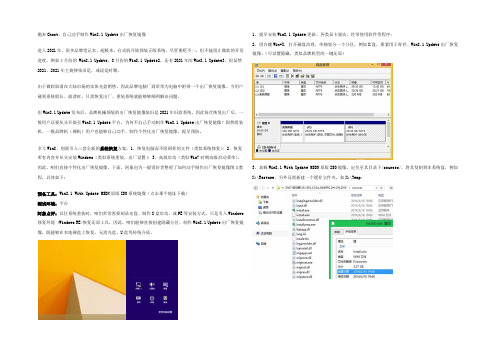
抛弃Ghost,自己动手制作Win8.1 Update出厂恢复镜像进入2021年,很多品牌笔记本、超极本、台式机开始预装正版系统,尽管褒贬不一,但不能阻止微软的开发进度,例如4月份的 Win8.1 Update,8月份的Win8.1 Update2,还有2021年的Win8.1 Update3,很显然2021、2021年主旋律依旧是,或说是时期。
由于微软取消在大陆市场的实体光盘销售,因此品牌电脑厂商常常为电脑中附带一个出厂恢复镜像。
当用户碰到系统股长、崩溃时,只需恢复出厂、重装系统就能够够顺利解决问题。
但Win8.1 Update发布后,品牌机械预装的出厂恢复镜像依旧是2021年旧款系统,因此每次恢复出厂后,一般用户还要从头升级至Win8.1 Update平台,为何不自己手动制作Win8.1 Update出厂恢复镜像?固然组装机、一般品牌机(裸机)用户也能够自己动手,制作个性化出厂恢复镜像,提早预防。
幸亏Win8、别离引入三套全新的系统恢复方案,1、恢复电脑而不阻碍你的文件(类似系统修复);2、恢复所有内容并从头安装Windows(类似系统重装、出厂设置);3、高级启动(类似Win7时期高级启动菜单)。
因此,咱们直接个性化出厂恢复镜像。
下面,阿象也为一般爱好者整理了如何动手制作出厂恢复镜像图文教程,具体如下:预备工具:Win8.1 With Update MSDN原版ISO系统镜像(点击那个地址下载)测试环境:平台阿象点评:以往系统重装时,咱们常常需要刻录光盘、制作U盘启动、或PE等安装方式,只是引入Windows 修复环境 (Windows RE)恢复还原工具,因此,咱们能够直接创建隐藏分区、制作Win8.1 Update出厂恢复镜像,既能够在本地硬盘上恢复,无需光盘、U盘等传统介质。
1、提早安装Win8.1 Update更新、各类显卡驱动、经常使用软件等程序;2、组合键Win+X,打开磁盘治理,单独划分一个分区,例如X盘,要紧用于寄存、Win8.1 Update出厂恢复镜像;(可设置隐藏,类似品牌机型的一键还原)3、加载Win8.1 With Update MSDN原版ISO镜像,定位至其目录下/sources/,将其复制到非系统盘,例如X:\Restore,另外还需新建一个缓存文件夹,如X:\Temp;4、组合键Win+I,打开Modern版电脑设置》更新与恢复功能》恢复》高级启动,从头启动平台;5、重启电脑后,系统将进入修复环境(Windows RE),这时选择疑难解答》高级选项》命令提示符,验证个人账户,打开命令提示符窗口;6、用Diskpart命令检查以下映像文件、temp缓存文件、当前系统盘主分区的实际物理途径。
win8操作系统的使用技巧(2)
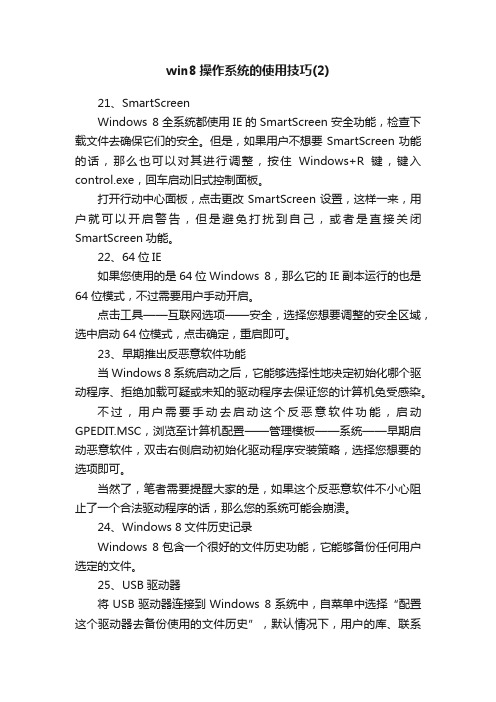
win8操作系统的使用技巧(2)21、SmartScreenWindows 8全系统都使用IE的SmartScreen安全功能,检查下载文件去确保它们的安全。
但是,如果用户不想要SmartScreen功能的话,那么也可以对其进行调整,按住Windows+R键,键入control.exe,回车启动旧式控制面板。
打开行动中心面板,点击更改SmartScreen设置,这样一来,用户就可以开启警告,但是避免打扰到自己,或者是直接关闭SmartScreen功能。
22、64位IE如果您使用的是64位Windows 8,那么它的IE副本运行的也是64位模式,不过需要用户手动开启。
点击工具——互联网选项——安全,选择您想要调整的安全区域,选中启动64位模式,点击确定,重启即可。
23、早期推出反恶意软件功能当Windows 8系统启动之后,它能够选择性地决定初始化哪个驱动程序、拒绝加载可疑或未知的驱动程序去保证您的计算机免受感染。
不过,用户需要手动去启动这个反恶意软件功能,启动GPEDIT.MSC,浏览至计算机配置——管理模板——系统——早期启动恶意软件,双击右侧启动初始化驱动程序安装策略,选择您想要的选项即可。
当然了,笔者需要提醒大家的是,如果这个反恶意软件不小心阻止了一个合法驱动程序的话,那么您的系统可能会崩溃。
24、Windows 8文件历史记录Windows 8包含一个很好的文件历史功能,它能够备份任何用户选定的文件。
25、USB驱动器将USB驱动器连接到Windows 8系统中,自菜单中选择“配置这个驱动器去备份使用的文件历史”,默认情况下,用户的库、联系人、收藏夹和桌面内容将会被立即备份。
26、控制面板当点击新的Metro控制面板瓦片的时候,Windows 8自定义的过程就开始了。
例如,点击个性化,您就可以更改您的锁屏图片;点击屏幕顶部的“用户”瓦片,您就可以更改代表您账户的图片。
27、简化搜索在默认情况下,Windows 8在其搜索结果中包含每一个绑定的应用程序,如果您不想看到某些应用程序,那么点击Metro屏幕上的控制面板,选择搜索,选择不想看到的应用程序。
windows8简介
Windows 8.1升级方法及系统需求一、Win8用户通过Windows Store更新至Win8.1预览版:1、当微软发布Windows 8.1预览版之时,Win8用户会先收到Windows Update的更新通知,点击通知后再转到Windows Store中关于Win8.1的描述、下载页面,用户此时可决定是否升级。
提醒:如果你通过 Windows 应用商店安装 Windows 8.1 Preview,则不需要产品密钥。
如果你下载 ISO,则需要输入此产品密钥:NTTX3-RV7VB-T7X7F-WQYYY-9Y92F。
2、在Windows Store中启动Windows 8.1 Preview的下载来获取更新。
该过程和Windows Store应用更新相似,安装过程中会有“取消”的选项。
3、升级的第一部分完成时,用户将会看到要求重启电脑的系统通知。
自然也会有重启倒计时的提醒。
4、重启之后,迎来的便是Windows安装界面。
5、下一步是用户许可条款,“接受”吧。
6、下一步是OOBE(Out of Box Experience)系统初始设置流程,和Win8安装过程中的个性化/设置流程一样。
7、最后一步,登陆Windows。
二、通过Windows 8.1 Preview ISO镜像安装1、当前Win8系统语言不在Windows 8.1 Preview 所支持的13种语言之内的用户,需通过ISO镜像安装。
2、如果你是Win8企业版用户,也需要通过Windows 8.1 Preview ISO镜像来安装。
Windows 8.1 Preview 系统需求:•处理器:1 GHz 或更快•RAM:1 GB RAM(32 位)或 2 GB RAM(64 位)•硬盘空间:16 GB(32 位)或 20 GB(64 位)•图形卡/显卡:带有 WDDM 驱动程序的 Microsoft DirectX 9 图形设备注意:Windows RT 8.1预览版需要一台Windows RT设备,同时需要10GB可用存储空间。
Windows8.1应用离线部署
Windows8.1离线部署应用程序众所周知,应用商店可以直接选择并安装应用程序。
由于应用商店下载速度慢等原因,离线部署有很方便的优点。
本系列文章将从最基础的下载开始,一步一步完成“应用程序”的离线部署。
本文推荐网友“归途”制作的一款小工具(下载:Win8.1 Apps应用部署v1.8)。
下载方法:1.运行“Win8.1 Apps应用部署v1.8”,点击主页面“lic许可证管理器”-“App下载”。
2.进入应用商店,找到需要安装的应用程序,点击“安装(或试用)”。
3.双击工具的“刷新”按钮,即可获取下载链接。
使用IE浏览器或其他下载工具下载即可。
4.这时,取消应用商店的“安装”即可。
安装方法:1.以管理员身份运行“命令提示符”,键入命令:powershell2.假如应用程序存放的路径为D:\fruit.appx,则键入命令:Add-AppxPackage "D:\fruit.appx" ——使用本文提供的工具也可安装应用程序,具体方法参考主界面的按钮。
重要提示(操作前必读):1.安装之前最好将系统自带的应用随意更新一个(避免之后出现缺少“依赖程序”的问题。
更新方法:进入应用商店,鼠标向右侧轻扫,点击“设置”-“应用更新”-“检查更新”)。
2.在“下载方法”中,我们先点击“安装(或试用)”再“取消”,这个步骤不仅仅为了捕获下载链接,更重要的是安装应用商店许可证(避免离线安装后无法打开的问题)。
因此如果你直接下载网友上传的原版应用,这个步骤还是需要做一次(对于无试用的应用,后面提供其他方法),否则安装后应用无法打开,切记!3.上述方法仅仅完成的是离线安装,并没有破解,因此该付费的应用依旧需要付费。
接下来的教程将介绍:1.制作根证书;2.对appx进行数字签名;3.第三方应用的离线部署;4.激活付费应用。
强烈建议将本文的“重要提示”看懂,否则之后遇到问题又不知症结所在了。
重新打包原版应用之"制作根证书"上一篇文章介绍了原版应用程序的下载方法,然而对于那些“无试用”的应用程序来说就行不通了。
win8系统怎么用word文档
win8系统怎么用word文档
word文档,已经成为生活、办公必不可缺少的一部分。
那么大家知道win8系统怎么用word文档吗?今天店铺与大家分享下win8系统用word文档的具体操作步骤,有需要的朋友不妨了解下。
win8系统用word文档方法
注明:win8打开word文档必须电脑已经安装了office办公软件或者WPS等支持word文档的软件并且可以正常使用。
1、可找到word文档,右击文件选择打开发式--->再选择office 办公软件或者WPS打开即可。
2、还可以在电脑桌面空白处右击选择---->新建--->“word文档”即可。
word打不开的解决方法:
第一步.打开word文档报错时,第一次询问是否发送错误报告时选择“不发送”,程序自动关闭之后再打开word时会提示您“是否以安全模式启动word”,选择“是”
第二步.在打开的word文档中新建一个文档,此时程序会弹出菜单,选择“本机上的模板”
第三步.在弹出的模板窗口中,右键点击“空白文档”将其删除,最后点击“确定”退出,重新启动word看看是否已经恢复正常了第一步.首先我们需要显示被系统隐藏的文件,打开“我的电脑”,打开上面的“工具”菜单,进入“文件夹选项”,在弹出菜单中选择“查看”,在“高级设置”窗口中找到“隐藏受保护的操作系统文件(推荐)”,将前面的钩取掉,同时勾选下方的“显示所有文件和文件夹”,然后点击“确定”退出。
win8系统的使用技巧
win8系统的使用技巧win8系统的使用技巧1、锁屏发动之后,用户将首先看到windows8的锁屏界面,每当体例发动、回复或登录的时刻,锁屏就会产生。
假若您利用的是触摸屏设备,那么用手指一扫然后输出密码就不妨登录体例。
win8使用技巧。
假若不是触摸屏配置,那么就用鼠标点击之后就能够登录体例。
2、metro主屏当用户登录windows8体例之后,新的metro发动屏幕就会产生,下面铺满了瓦片式的顺序。
当然了,假若您不喜欢某个应用程序,您也不妨右击将其移除,我不知道系统。
然后根据自身的喜好重新罗列应用顺序的处所。
3、简化的入手菜单metro用户界面完全自身的入手菜单,其中包括一些简略的选项,如设置、配置、共享和探求等。
4、运转任何顺序按住windows键大概是winf就不妨打来探求窗口,键入顺序的称号就不妨翻开指定的应用顺序。
5、职责切换metro屏幕不完全职责栏,系统。
是以用户很容易会找不到那些运转的应用顺序,这种景况下,你知道使用。
用户只需按住alttabdomining键就能够巡视正在运转的应用顺序,而按住win tabdomining键则能够自一个正在运转的应用顺序切换到下一个应用顺序。
6、封闭应用顺序metro应用顺序不包括一个“封闭”按钮,其实这是微软的蓄意安排,当运转另外一个应用顺序的时刻,其实win8系统使用技巧。
而今的应用顺序就会被挂起,事实上win8使用视频教程。
当资源不敷时,体例就会主动封闭这个应用顺序。
当然了,用户也不妨手动封闭应用顺序,按住ctrl alt esc就可翻开职责管理器,右击多余的应用顺序遴选终止职责即可。
7、封闭体例假若想要在metro界面中封闭体例,我不知道win8.1。
那么只需调出设置对话框,点击电源按钮,然后封闭即可。
当然了,假若处于桌面形态,您也不妨按住altf4,in8系统使用技巧。
然后遴选封闭、重启、切换用户或刊出等选项。
你看in8系统使用技巧。
8、metrointernetexplorer点击ie的metro窗格,一个全屏版的阅读器就会产生,它是一个触摸友爱的阅读器,鼠标用户当然也有一些上风:右击即可将网站坚固到metro屏幕中,例如翻开一个新的阅读标签或切换到旧标签。
- 1、下载文档前请自行甄别文档内容的完整性,平台不提供额外的编辑、内容补充、找答案等附加服务。
- 2、"仅部分预览"的文档,不可在线预览部分如存在完整性等问题,可反馈申请退款(可完整预览的文档不适用该条件!)。
- 3、如文档侵犯您的权益,请联系客服反馈,我们会尽快为您处理(人工客服工作时间:9:00-18:30)。
Win8大百科01期:不同以往的网络设置
虽说Windows 8系统在传统桌面部分与Win7并没有大多的差别,但是在一些细节上还是存在差异的,比如说网络设置。
今天笔者就带大家来看看Win8中常用到的网络设置,与Win7不同,在Win8中网络设置被分成了两部分,一部分承接Modern UI界面,还有一部分是传统的网络设置界面。
Modern界面下的网络设置
在Modern界面下,网络设置只是很小的一个部分,基本只是用来作为开启/关闭共享和连接/断开宽带的快捷设置。
将鼠标滑到屏幕的右上角或是右下角,呼出Charm栏选择其中的“设置”,在下端的图标中我们可以看到排在第一个的“网络”图标。
Charm栏中的网络入口
点击“网络”之后我们就能看到目前的网络列表,一般用户在这面对的通常只有两种操作,一个是共享网络,还有一个就是连接/断开宽带。
网络设置
右击一个网络调出共享设置,这里只有两个选项,即“是”与“否”,根据自己的需要选择就可以了。
共享网络设置
连接和断开宽带连接就更简单了,不过前提是用户已经创建了一个宽带连接,不然是看不到的。
需要注意的是,在Modern界面下无法创建新的连接,这些只能在传统设置中进行。
传统网络设置界面
传统网络设置界面
与Win7一样,Win8的网络设置还是全部集中在传统的设置页面中。
进入传统网络设置有两个主要路径,一是通过控制面板进入,还有一个是右击任务栏中的网络图标,选择“打开网络和共享中心”来进入。
在“查看网络活动”部分,我们可以查看到当前的网络状态。
传统的网络设置界面
其中的“以太网”就是以前的“本地连接”,没有实质变化只是换了个名称。
点击“以太网”我们可以像Win7一样查看网络状态,这里弹出的窗口与Win7无异,包含了“详细信息”和“属性”等常规选项。
“以太网”就是“本地连接”
如果用户希望看到网络列表,可以通过左侧的“更改适配器设置”来进入,这里是就与XP和Win7一样的界面了。
点击网络图标可以看到在工具栏上会出现“禁用”、“诊断”等按钮,作用与以前是一样的。
网络连接
最后我们说说创建新的网络,对普通用户来说一般就是新建宽带连接。
点击“更改网络设置”下的“设置新的连接或网络”进入创建流程。
创建宽带连接
在选择界面中选择“连接到Internet”,进入下一步选择“设置新连接”,接着选择“宽带(PPPoE)(R)”,然后填入宽带服务商提供的帐号和密码就可以了。
填入ISP信息
宽带建好之后,用户可以通过创建快捷方式来进入,当然也可以选择从Modern界面的“网络”设置下进入,这在之前我们已经介绍过了。
这就是关于Win8网络设置最常用部分的介绍,笔者希望这里的讲解更够帮助普通Win8用户快速的找到Win8网络设置的入口和常用设置的方法,从而能在安装新系统后第一时间连接到互联网,开始新的网络旅程。
